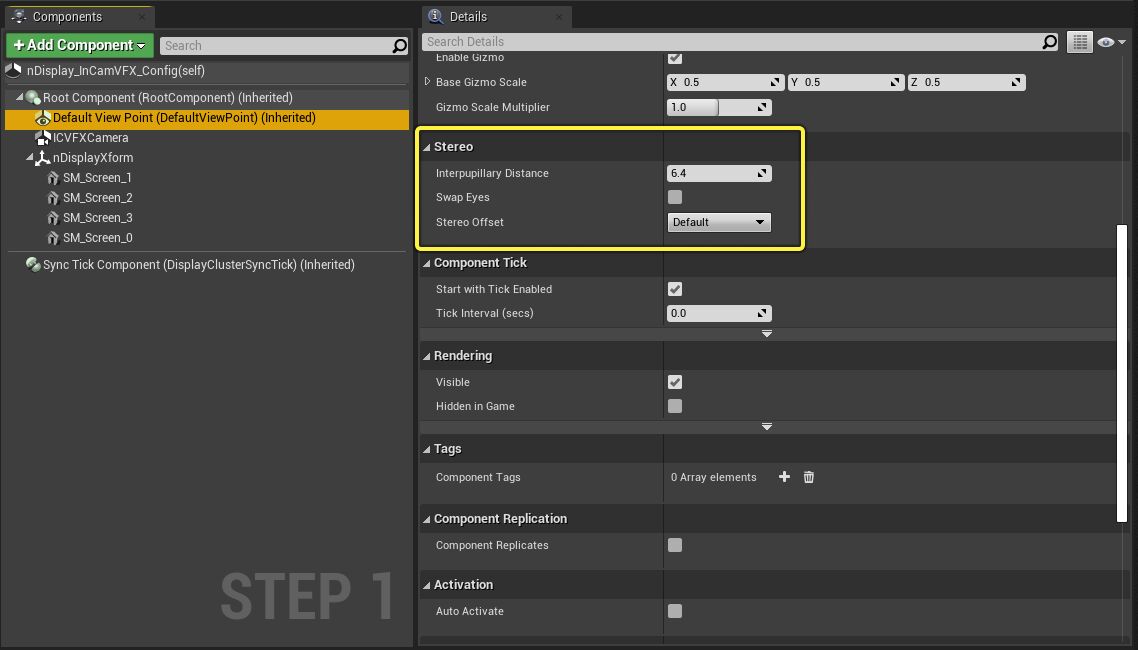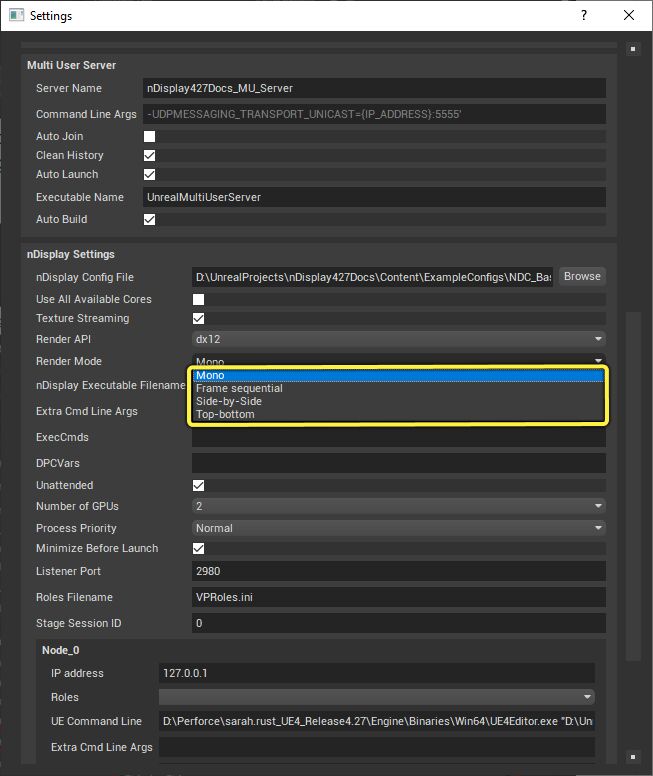Choose your operating system:
Windows
macOS
Linux
在立体渲染中,每个nDisplay群集节点都为左眼以及右眼生成图像,并使用你选择的标准立体图像格式对输出图像进行编码。在本例中,你负责设置显卡、显示驱动程序或硬件,以解译由nDisplay生成的立体图像并对它们进行相应传送。
调整立体渲染
如需调整立体渲染:
-
在"nDisplay 3D配置编辑器"中打开你的nDisplay配置资产。
-
在 组件 面板中,选择 视图原点(View Origin) 组件,打开它的 细节 面板。
-
在 细节 面板中,你需要定义左右眼之间的瞳孔间距离。将 瞳距 字段设置为你想要的距离,单位是厘米。 如果你需要翻转左右眼看到的内容,以便图像在显示设备上正确显示,你也可以启用 交换眼睛(Swap Eyes) 。
点击查看大图
-
打开 Switchboard ,打开 设置 。
-
在Switchboard设置窗口中,找到 nDisplay设置(nDisplay Settings) 分段,将渲染模式设置为以下一种立体模式: 并排(Side-by-Side) 或 垂直排列(Top-bottom) 。
点击查看大图
有关可用设置的详情,请参见下列 立体渲染格式 部分。
立体渲染格式
nDisplay可通过下列任意标准格式渲染立体图像。
|
渲染模式 |
说明 |
|---|---|
|
帧顺序(Frame sequential) |
此模式会为引擎主循环中的每一帧生成连续的成对立体图像。例如,它首先为第1帧渲染左眼视图,接着为第1帧渲染右眼视图,接着为第2帧渲染左眼视图,为第2帧渲染右眼视图,接着为第3帧渲染左眼视图,以此类推。大多数情况下,此选项需要GPU专门支持立体渲染。 此格式在OpenGL中称为 四缓冲区(quad buffer) 。 |
|
并排(Side by side) |
此模式下,为引擎主循环的每一帧生成的图像分为两部分。图像左半部分包含来自左眼位置的视图,右半部分包含来自右眼位置的视图。此模式有两大优点。首先,由于每个图像的渲染时间更短,它可以产生更高的帧率。其次,你可以在任何GPU上使用此模式。另一方面,其缺点是图像质量较差。 |
|
垂直排列(Top-bottom) |
此模式几乎与上述 并排(Side by side) 选项相同。唯一的区别是每一帧的图像是水平分成两半,而不是垂直分成两半。图像上半部分显示来自左眼的视图,下半部分显示来自右眼的视图。 |
带立体偏移的单视场渲染
在此方法中,让一个视口从左眼视角渲染场景的单视场视图,并让另一个视口从右眼视角渲染场景的另一单视场视图。此类视口可位于同一台计算机上,也可完全位于不同计算机上。此方法还能提升渲染速度(原理等同多GPU硬件)。
为此,你需要在根组件上绑定两个不同的视图原点,一个用于左眼,另一个用于右眼。
-
在 nDisplay 3D配置编辑器 中打开nDisplay配置资产。
-
在 组件 面板中,点击 添加组件 ,添加第二个 视图原点(View Origin) 组件。它的位置应该与默认的视图原点相同。
![添加第二个视图原点]()
-
在 细节(Details) 面板中,将其中一个 视图原点的 立体偏移(Stereo Offset) 设置为 左眼 ,将另一个的 立体偏移(Stereo Offset) 设置为 右眼**。
-
将一个视口绑定到第一个 视图原点(View Origin) ,另一个绑定到第二个 视图原点(View Origin) 。
每个"视图原点(View Origin)"的偏移量,都等于左眼或右眼瞳距的一半,具体取决于该视图原点的立体偏移设置。结果就是,你将得到一个由不同渲染源生成的 立体像对(Stereopair)。